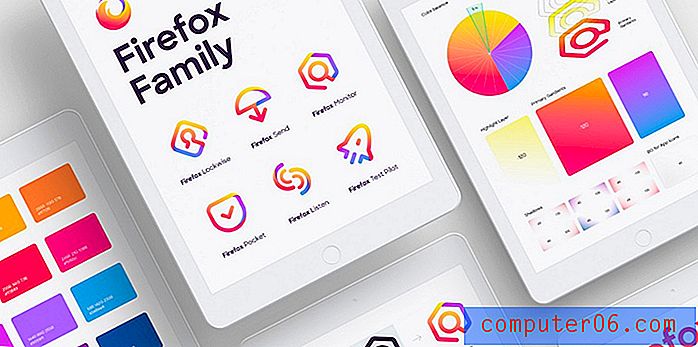Luminar vs. Lightroom
Wybór niezawodnego i wydajnego edytora zdjęć jest jednym z najważniejszych aspektów przepływu pracy w fotografii cyfrowej i ważne jest, aby zrobić to dobrze za pierwszym razem. Większość programów nie współpracuje dobrze z systemami organizacyjnymi i edycyjnymi, co zwykle powoduje, że zmiana oprogramowania jest dość bolesnym procesem. Dlatego zanim zainwestujesz dużo czasu w sortowanie, oznaczanie i kategoryzowanie zdjęć, musisz upewnić się, że pracujesz z najlepszym dostępnym oprogramowaniem.
Adobe Lightroom Classic CC to nieco kłopotliwa nazwa, ale jest to doskonały edytor zdjęć RAW wraz z solidnym zestawem narzędzi organizacyjnych. Wielu użytkowników miało problem z jego powolną obsługą i czasem reakcji, ale ostatnie aktualizacje rozwiązały wiele z tych problemów proceduralnych. Wciąż nie jest to demon prędkości, ale jest popularnym wyborem wśród zwykłych i profesjonalnych fotografów. Lightroom Classic jest dostępny dla komputerów Mac i Windows, a moją pełną recenzję można przeczytać tutaj.
Edytor Luminar Skylum był kiedyś programem tylko dla komputerów Mac, ale kilka ostatnich wydań zawierało również wersję dla systemu Windows. Luminar, chętny do zdobycia korony najlepszego edytora zdjęć RAW, ma solidną serię narzędzi do edycji RAW, a także kilka unikalnych opcji edycji opartych na sztucznej inteligencji. Najnowsza wersja, Luminar 3, zawiera także podstawowe funkcje organizacyjne do sortowania biblioteki zdjęć. Możesz przeczytać moją pełną recenzję Luminar tutaj.
Uwaga: Jednym z powodów, dla których Lightroom Classic CC ma tak dziwną nazwę, jest to, że Adobe wydało zmienioną, opartą na chmurze wersję programu, która przyjęła prostszą nazwę. Lightroom Classic CC to typowa aplikacja komputerowa, która jest znacznie bliższa niż Luminar. Bardziej szczegółowe porównanie dwóch Lightroomów możesz przeczytać tutaj.
Narzędzia organizacyjne
Profesjonalni fotografowie wykonują ogromną liczbę zdjęć, a nawet przy najlepszej strukturze folderów biblioteka zdjęć może szybko wymknąć się spod kontroli. W rezultacie większość edytorów zdjęć RAW zawiera teraz jakąś formę cyfrowego zarządzania zasobami (DAM), która umożliwia szybkie znajdowanie potrzebnych zdjęć, bez względu na to, jak duża jest Twoja kolekcja.
Lightroom oferuje niezawodne narzędzia organizacyjne w module Biblioteki programu, pozwalające ustawiać oceny w gwiazdkach, zaznaczać / odrzucać flagi, kolorowe etykiety i niestandardowe tagi. Możesz także filtrować całą bibliotekę w oparciu o prawie każdą cechę dostępną w metadanych EXIF i IPTC, a także dowolną z ustalonych ocen, flag, kolorów lub tagów.

Lightroom oferuje imponującą liczbę opcji filtrowania, aby ułatwić znalezienie poszukiwanych zdjęć
Możesz sortować obrazy w kolekcje ręcznie lub automatycznie w inteligentne kolekcje, korzystając z zestawu dostosowywalnych reguł. Na przykład mam Inteligentną kolekcję scalonych panoram, która automatycznie obejmuje każdy obraz o rozmiarze poziomym dłuższym niż 6000 pikseli, ale do ich utworzenia można użyć dowolnej funkcji metadanych.
Jeśli korzystasz z modułu GPS w swoim aparacie, możesz także użyć modułu Mapa, aby wykreślić swoje zdjęcia na mapie świata, ale nie jestem pewien, czy to naprawdę ma większą wartość niż początkowa nowość. Dla tych, którzy wykonują wiele portretów, Lightroom może również filtrować na podstawie rozpoznawania twarzy, chociaż nie mogę mówić o skuteczności, ponieważ nigdy nie robię portretów.
Dla porównania narzędzia do zarządzania bibliotekami Luminar są dość szczątkowe. Możesz zastosować oceny w gwiazdkach, wybrać / odrzucić flagi i kolorowe etykiety, ale to wszystko. Możesz tworzyć własne albumy, ale należy je wypełnić ręcznie, przeciągając i upuszczając obrazy, co jest problemem w przypadku dużych kolekcji. Istnieje kilka automatycznych albumów, takich jak „Ostatnio edytowane” i „Ostatnio dodane”, ale wszystkie są na stałe zapisane w Luminar i nie oferują żadnych opcji dostosowywania.
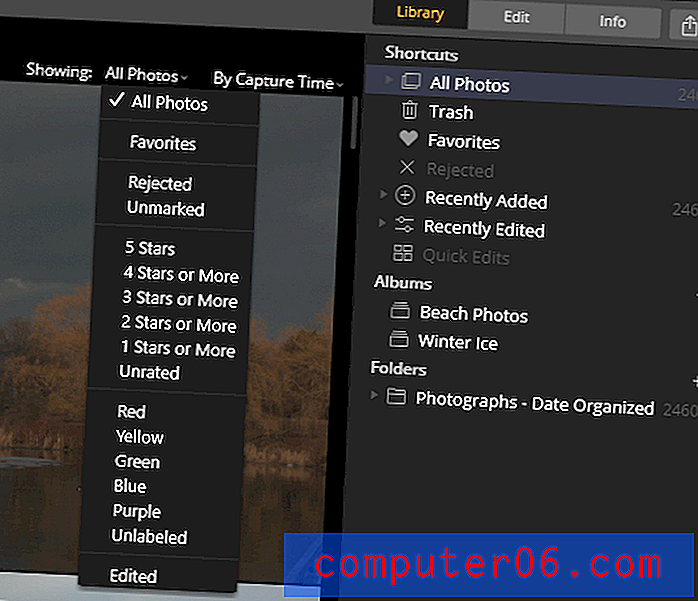
Podczas moich testów odkryłem, że proces generowania miniatur w Luminar może przydać się do optymalizacji, szczególnie w wersji oprogramowania dla systemu Windows. Czasami podczas przeglądania mojej biblioteki po prostu tracił orientację, gdzie był w procesie generowania, powodując dziwne przerwy w wyświetlaniu miniatur. Lightroom może być powolny, jeśli chodzi o generowanie miniatur, ale pozwala na wymuszenie procesu generowania dla całej biblioteki, podczas gdy Luminar wymaga nawigacji po każdym folderze, aby rozpocząć tworzenie miniaturek.
Zwycięzca : Lightroom, przez milę kraju. Aby być uczciwym wobec Luminar, Skylum planuje szereg aktualizacji, aby rozszerzyć swoją funkcjonalność w tym obszarze, ale ponieważ istnieje teraz, nie jest nawet zbliżony do tego, co oferuje Lightroom.
Konwersja RAW i obsługa aparatu
Podczas pracy z obrazami RAW należy je najpierw przekonwertować na dane obrazu RGB, a każdy program ma własną metodę obsługi tego procesu. Chociaż dane obrazu RAW nie zmieniają się bez względu na program, którego używasz do ich przetwarzania, nie chcesz tracić czasu na dostosowywanie, które inny silnik konwersji poradziłby sobie automatycznie.
Oczywiście każdy producent aparatów ma również własne formaty RAW, dlatego należy upewnić się, że program, który rozważasz, obsługuje Twój aparat. Oba obsługują ogromną listę popularnych kamer i oba twierdzą, że zapewniają regularne aktualizacje rozszerzające zakres obsługiwanych kamer.
Listę obsługiwanych kamer Luminar można znaleźć tutaj.
Lista obsługiwanych kamer Lightroom znajduje się tutaj.
W przypadku większości popularnych aparatów można zastosować profile utworzone przez producenta, które regulują konwersję RAW. Używam profilu Flat do mojego D7200, ponieważ daje mi to dużą elastyczność w zakresie dostosowywania tonów na całym obrazie, ale zarówno Skylum, jak i Adobe mają swoje własne „Standardowe” profile, jeśli nie używasz jednego ze zdefiniowanych przez producenta opcje
Domyślnie Luminar ma nieco większy kontrast niż profil Adobe Standard, ale w większości są praktycznie nie do odróżnienia. Prawdopodobnie będziesz chciał porównać je bezpośrednio, jeśli jest to dla Ciebie niezbędne, ale warto zauważyć, że Luminar oferuje profil Adobe Standard jako opcję - chociaż nie jestem pewien, czy jest on dostępny tylko dlatego, że mam zainstalowane produkty Adobe.
Zwycięzca : remis.
Narzędzia programistyczne RAW
Uwaga: nie zamierzam przeprowadzać szczegółowej analizy każdego narzędzia dostępnego w obu programach. Po pierwsze, nie mamy miejsca i ważne jest, aby pamiętać, że Luminar jest nastawiony na bardziej swobodną publiczność, podczas gdy Lightroom chce spodobać się profesjonalnym użytkownikom. Wielu profesjonalistów zostanie już wyłączonych z powodu bardziej podstawowych problemów z Luminarem, więc zagłębianie się w najdrobniejsze szczegóły ich funkcji edycyjnych nie będzie miało większego sensu.
W większości przypadków oba programy mają doskonale sprawne narzędzia do regulacji RAW. Ekspozycja, balans bieli, rozjaśnienia i cienie, korekty kolorów i krzywe tonalne działają podobnie w obu programach i dają doskonałe rezultaty.
Przypadkowi fotografowie docenią funkcje Luminar „AI-powered”, filtr AI Accent i AI Sky Enhancer. Sky Enhancer to przydatna funkcja, której nie widziałem w żadnym innym programie, wykorzystująca uczenie maszynowe do identyfikacji obszarów nieba i zwiększenia kontrastu tylko w tym obszarze bez wpływu na resztę obrazu (w tym struktur pionowych, które musiałyby być maskowane w Lightroom).
Profesjonalni fotografowie będą wymagali takiego stopnia szczegółowości i kontroli procesu, jaki oferuje Lightroom, chociaż wielu fotografów dzieł sztuki wolałoby w ogóle inny program i szydzili z obu. To zależy od tego, czego oczekujesz od swojego oprogramowania.
Być może najpoważniejsze rozróżnienia wynikają z faktycznego wykorzystania narzędzi programistycznych. Nie udało mi się zawiesić Lightrooma więcej niż kilka razy w ciągu lat, kiedy go używałem, ale udało mi się rozbić Luminar kilka razy w ciągu zaledwie kilku dni podczas stosowania podstawowych zmian. Może to nie mieć większego znaczenia dla zwykłego użytkownika domowego, ale jeśli pracujesz nad terminem, po prostu nie możesz ciągle powodować awarii oprogramowania. Najlepsze narzędzia na świecie są bezwartościowe, jeśli nie możesz ich użyć.
Zwycięzca : Lightroom. Luminar może spodobać się zwykłym fotografom ze względu na łatwość użycia i automatyczne funkcje, ale Lightroom oferuje znacznie większą kontrolę i niezawodność wymagającym profesjonalistom.
Lokalne narzędzia do retuszowania
Klonowanie / gojenie jest prawdopodobnie najważniejszą lokalną funkcją edycji, umożliwiającą szybkie usuwanie drobinek kurzu i innych niepożądanych obiektów ze sceny. Oba programy obsługują to w sposób nieniszczący, co oznacza, że można edytować obraz bez niszczenia lub zastępowania podstawowych danych obrazu.
Lightroom wykorzystuje system punktowy do klonowania i leczenia, co może być nieco ograniczające, jeśli chodzi o dostrajanie sklonowanych obszarów. Punkty można przeciągać i upuszczać, jeśli chcesz zmienić obszar źródła klonowania, ale jeśli chcesz dostosować rozmiar lub kształt obszaru, musisz zacząć od nowa. Lightroom posiada przydatny tryb usuwania plam, który tymczasowo nakłada nakładkę filtra na obraz źródłowy, dzięki czemu niezwykle łatwo jest dostrzec wszelkie niewielkie drobinki kurzu, które mogą zakłócać obraz.

Pomocny tryb „Wizualizacji plam” Lightrooma, dostępny podczas korzystania z narzędzia do usuwania plam
Luminar obsługuje klonowanie i gojenie w osobnym oknie i stosuje wszystkie zmiany w jednej edycji. Ma to niefortunną konsekwencję polegającą na tym, że praktycznie niemożliwe jest cofnięcie się i dostosowanie ustawień podczas etapu klonowania, a polecenie Cofnij nie dotyczy pojedynczych pociągnięć pędzla, ale całego procesu klonowania i stemplowania.

Z jakiegoś powodu klon i pieczęć są obsługiwane osobno od pozostałych zmian
Oczywiście, jeśli wykonujesz intensywny retusz obrazu, powinieneś naprawdę pracować w dedykowanym edytorze, takim jak Photoshop. Korzystając z programu specjalizującego się w edycji pikseli na podstawie warstw, można uzyskać najlepszą wydajność i nieniszczącą edycję na dużą skalę.
Zwycięzca : Lightroom.
Dodatkowe cechy
Lightroom oferuje wiele dodatkowych funkcji poza podstawową edycją obrazu RAW, nawet jeśli tak naprawdę nie potrzebuje pomocy, aby wygrać ten konkurs. Możesz łączyć zdjęcia HDR, scalać panoramy, a nawet scalać panoramy HDR, a Luminar nie oferuje żadnej z tych funkcji. Nie tworzą wyników, które są tak precyzyjne, jak można uzyskać dzięki programowi dedykowanemu do tych procesów, ale nadal są całkiem dobre, jeśli chcesz je od czasu do czasu włączyć do swojego przepływu pracy.
Lightroom oferuje również funkcję fotografowania na uwięzi, która pozwala podłączyć komputer do aparatu i używać programu Lightroom do kontrolowania rzeczywistego procesu fotografowania. Ta funkcja jest wciąż stosunkowo nowa w Lightroom, ale nie jest dostępna w żadnej formie w Luminar.
Ta kategoria jest nieco niesprawiedliwa w stosunku do Luminar ze względu na rozległy początek Lightroom, ale nie można tego uniknąć. Luminar ma teoretyczną przewagę w jednym obszarze, ale w rzeczywistości jest nieco bardziej frustrujący niż cokolwiek innego: edycja oparta na warstwach. Teoretycznie powinno to umożliwić tworzenie cyfrowych kompozytów i dzieł sztuki, ale w rzeczywistości proces ten jest zbyt opóźniony i źle zaprojektowany, aby nadawał się do użycia.
Nieco zaskakujące jest to, że Luminar współpracuje z wieloma wtyczkami Photoshop, które rozszerzają funkcjonalność, ale najtańszym sposobem na uzyskanie Lightroom jest pakiet z Photoshopem, więc korzyść jest zasadniczo zanegowana.
Zwycięzca : Lightroom.
Ogólna wydajność
Przetwarzanie obrazów w wysokiej rozdzielczości może być czasochłonne, choć wiele z nich będzie zależeć od komputera używanego do edycji. Niezależnie od tego zadania takie jak generowanie miniatur i stosowanie podstawowych edycji powinny być wykonywane dość szybko na każdym nowoczesnym komputerze.
Lightroom był często wzywany do frustrująco powolnego działania we wczesnych wersjach, ale problemy te zostały w dużej mierze rozwiązane w ostatnich latach dzięki agresywnym aktualizacjom optymalizacji firmy Adobe. Obsługa akceleracji GPU również zrobiła dużą różnicę, w zależności od dokładnego modelu karty dyskretnej, którą masz w swoim komputerze.
Luminar dość mocno zmaga się z niektórymi podstawowymi zadaniami, takimi jak generowanie miniatur, powiększanie do 100%, a nawet przy przełączaniu między sekcjami Biblioteka i Edycja programu (co może potrwać do 5 sekund). Z tego, czego mogłem się nauczyć, Luminar nie korzysta z żadnych dyskretnych procesorów graficznych, które mogłeś zainstalować, co zapewniłoby ogromny wzrost wydajności.
Udało mi się również kilkakrotnie zawiesić Luminar podczas wykonywania podstawowych, rutynowych edycji, co jest dość rozczarowujące. Podczas testów Luminar zauważyłem, że wersja Mac wydaje się być znacznie bardziej stabilna i responsywna niż wersja Windows, pomimo faktu, że specyfikacje mojego komputera PC znacznie przekraczają specyfikację mojego Maca. Niektórzy użytkownicy spekulują, że zmuszenie Luminar do korzystania ze zintegrowanej karty graficznej komputera zamiast dyskretnej karty graficznej przyniosłoby korzyści w zakresie wydajności, ale nie byłem w stanie powtórzyć tego sukcesu.
Zwycięzca : Lightroom - przynajmniej na razie. Lightroom był dość powolny, zanim Adobe skupił się na aktualizacjach wydajności, więc pewna optymalizacja i dodanie obsługi GPU wyrównywałyby szanse dla Luminar, ale po prostu nie jest jeszcze gotowy na pierwotny czas.
Ceny i wartość
Podstawową różnicą między Luminar i Lightroom w obszarze cen jest model zakupów. Luminar jest dostępny jako jednorazowy zakup, a Lightroom jest dostępny tylko z miesięczną subskrypcją Creative Cloud. Jeśli przestaniesz płacić abonament, dostęp do Lightroom zostanie odcięty.
Jednorazowa cena zakupu Luminar to bardzo rozsądne 69 USD, podczas gdy najtańsza subskrypcja Lightroom kosztuje 9, 99 USD miesięcznie. Ale ten plan subskrypcji obejmuje również pełną wersję programu Adobe Photoshop, który jest obecnie najlepszym dostępnym na rynku profesjonalnym edytorem opartym na pikselach.
Zwycięzca : osobisty wybór. Lightroom wygrywa dla mnie, ponieważ używam oprogramowania Adobe w mojej praktyce graficznej i fotograficznej, więc cały koszt pakietu Creative Cloud liczy się jako koszt biznesowy, a model subskrypcji mi nie przeszkadza. Jeśli jesteś zwykłym użytkownikiem domowym, który nie chce być związany z subskrypcją, możesz po prostu dokonać jednorazowego zakupu Luminar.
Ostateczny werdykt
Jak zapewne już zebrałeś po przeczytaniu tej recenzji, Lightroom jest zwycięzcą tego porównania z bardzo szerokim marginesem. Luminar ma duży potencjał, ale nie jest tak dojrzały, jak program Lightroom, a regularne awarie i brak reakcji wyrzucają go z gry dla poważnych użytkowników.
Aby być uczciwym wobec Luminar, Skylum opracował roczną wartość bezpłatnych aktualizacji, które rozwiążą niektóre większe problemy z jej narzędziami organizacyjnymi, ale to wciąż nie wystarczy, aby nadążyć za funkcjami oferowanymi przez Lightroom. Mam nadzieję, że poprawią także stabilność i szybkość reakcji, ale nie wspomnieli o tych problemach w swoim planie aktualizacji (który można przeczytać tutaj).
Oczywiście, jeśli jesteś całkowicie martwy w stosunku do modelu subskrypcji, który Adobe wymusza teraz na swoich klientach, Luminar może być lepszym wyborem, ale istnieje wiele innych edytorów RAW dostępnych jako jednorazowe zakupy, które należy rozważyć przed podjęciem ostatecznej decyzji.